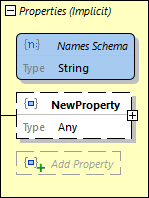配置设计视图
当主窗口处于设计视图模式时,您可以通过菜单命令Schema设计 | 配置视图访问“显示配置”对话框(参见下方截图)。您可以在此处配置设计视图的外观。
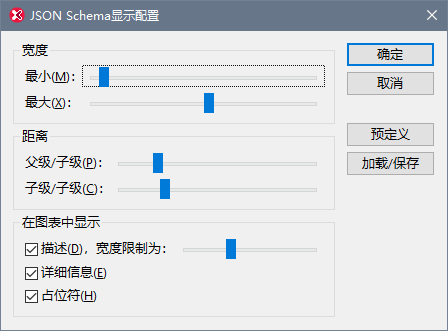
您可以配置设计视图的以下方面:
•宽度:两个滑动块分别决定了设计视图中方框的最小和最大宽度。它们共同决定了方框的允许宽度范围。
•父级/子级距离:设置层次结构中每个级别之间的水平距离。
•子级/子级距离:设置方框之间的垂直距离。
•描述宽度:设置描述行的宽度。如果文本长度超过此宽度,则文本将自动换行。
•详细信息显示:通过选中或取消选中此选项,可以切换定义的详细信息是否显示在定义框中。它有一个对应的工具栏图标。
•占位符显示:占位符是指尚未定义的数据项;它们表示潜在的数据项。此选项可以打开或关闭占位符的显示。它有一个对应的工具栏图标。例如,下方截图中的Add Property项是一个占位符。